[נתב אלחוטי] איך להקצות ידנית את שרת DNS לנתב ASUS?
הערה: על ידי שינוי שרת ה-DNS, יהיה ניתוק אינטרנט זמני.
שלב 1: חבר את המחשב לנתב ASUS דרך Wi-Fi או כבל Ethernet.
שלב 2: פתח דפדפן אינטרנט ונווט אל ממשק המשתמש הגרפי האינטרנטי (https://router.asus.com).

הערה: עיין במאמר [נתב אלחוטי] כיצד ניתן להיכנס לממשק המשתמש הגרפי של הנתב? (ASUSWRT) לקבלת מידע נוסף.
שלב 3: הזן את שם המשתמש והסיסמה שלך בדף ההתחברות, ואז לחץ על [Sign In] (התחבר).

הערה: אם תשכח את שם המשתמש ו/או הסיסמה, אנא שחזר את הנתב למצב ברירת המחדל של היצרן. עיין ב- כיצד ניתן לאפס את הנתב להגדרת ברירת המחדל של היצרן? לקבלת מידע נוסף.
שלב 4: עבור אל WAN > Internet Connection (חיבור אינטרנט) > WAN DNS setting (הגדרת WAN DNS), מתבצע חיבור באופן אוטומטי לברירת המחדל של שרת DNS.
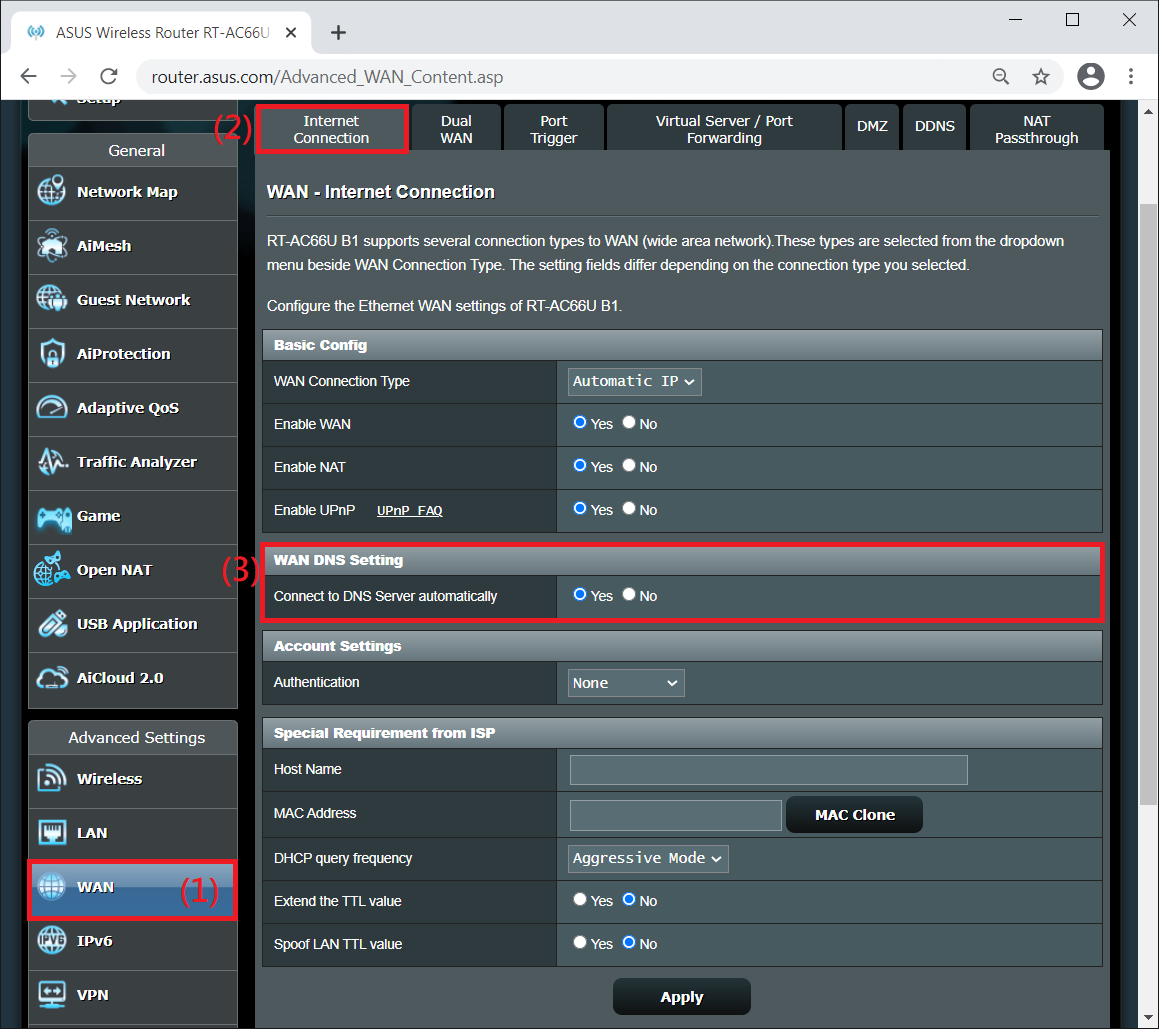
שלב 5: הגדר את "connect to DNS server automatically" (חיבור לשרת DNS באופן אוטומטי) ל-"No" (לא).
הזן את שרת DNS שלך. תוכל להזין שני שרתי DNS, אחד ראשי ואחד משני.
לדוגמה, שרת ה-DNS של Google הוא 8.8.8.8 או 8.8.4.4.
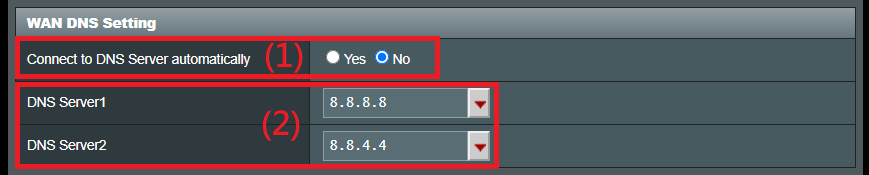
שלב 6: לחץ על "Apply" (החל) כדי לשמור.
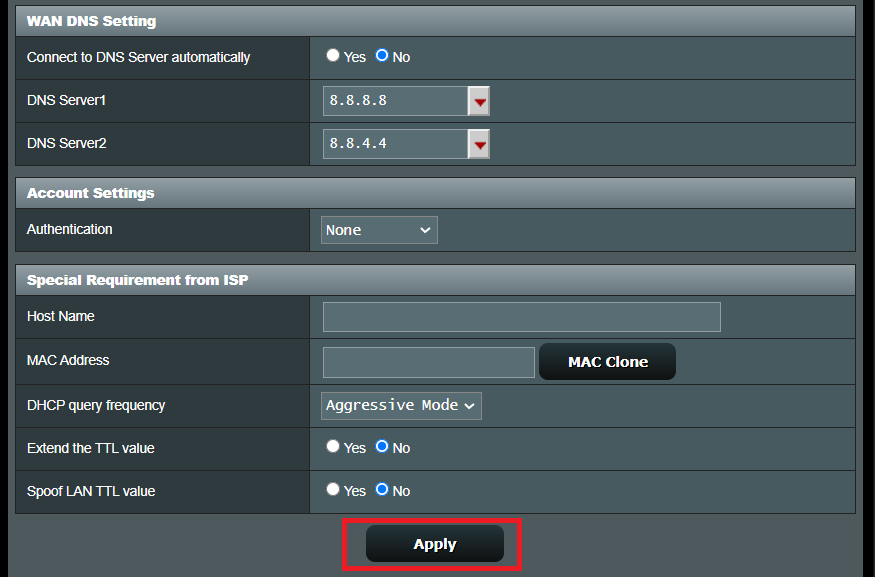
שאלות נפוצות
- איך לראות את פרטי שרת ה-DNS?
עבור אל Network Map (מפת רשת) > לחץ על סמל האינטרנט > תוכל לראות את פרטי שרת ה-DNS במצב האינטרנט.
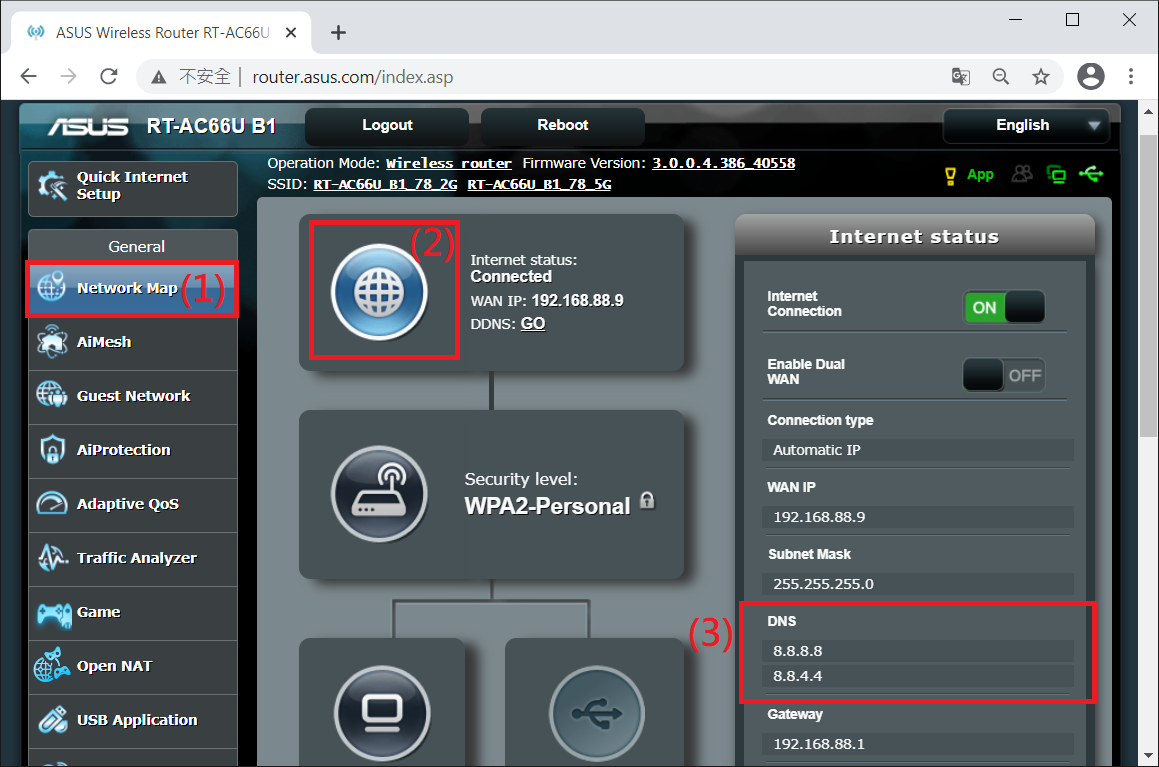
2. לאחר שינוי ידני של ה-DNS של האינטרנט, מדוע דף האינטרנט נטען לאט או שלא ניתן לפתוח אותו?
נסה את פתרון הבעיות הבא:
א. אנא בדוק אם ה-DNS IP שהזנת נכון, DNS IP אינו יכול לבחור את הערך באופן שרירותי, אנא צור קשר עם ספק שירותי ה-DNS שלך לקבלת המידע הנכון.
ב. אנא שנה חזרה לחיבור האוטומטי המוגדר כברירת מחדל ל-DNS לאינטרנט, הנתב ישיג אוטומטית את ה-IP של שרת ה-DNS מספק האינטרנט (ISP) כברירת מחדל.
ג. לאחר חיבור ההתקן המחובר, כגון המחשב, ישירות למודם, הגדר את אותה כתובת ה-IP DNS לאינטרנט במחשב שלך כדי לבדוק האם ניתן להשתמש בה כרגיל.
ד. אנא שדרג את הנתב שלך לקושחה העדכנית ביותר ואפס את הנתב למצב ברירת המחדל ואז נסה שוב את הגדרות שרת DNS.
כיצד לבצע שדרוג קושחה, עיין ב:[אלחוטי] כיצד לעדכן את הקושחה של הנתב לגרסה העדכנית ביותר?
כיצד לאפס את הנתב, עיין ב:[נתב אלחוטי] כיצד לאפס את הנתב להגדרות ברירת המחדל של היצרן?
3. כיצד להגדיר את כתובת ה-IP של DNS בעת שימוש ב-Pi-Hole?
כתובת ה-IP של ה-DNS שתקבע על ידי Pi-Hole שונה מכתובת ה-DNS האינטרנטית שהוצגה במאמר זה.
אם אתה צריך להגדיר את Pi-Hole, אנא עיין ב[נתב אלחוטי] כיצד להגדיר את הנתב לשימוש ב-Pi-Hole?
4. מה לעשות כאשר עולה דף שגיאת DNS (בדיקת DNS הסתיימה) או "אזל הזמן" בעת ביקור בדף אינטרנט?
מומלץ לשנות את שרת ה-DNS (לדוגמה, שרתי Google DNS 8.8.8.8 ו-8.8.4.4).
כיצד להשיג את (כלי השירות/הקושחה)?
תוכל להוריד את מנהלי ההתקן, התוכנה, הקושחה ומדריכי המשתמש החדשים ביותר במרכז ההורדות של ASUS
אם אתה זקוק למידע נוסף לגבי מרכז ההורדות של ASUS, עיין בקישור הזה.